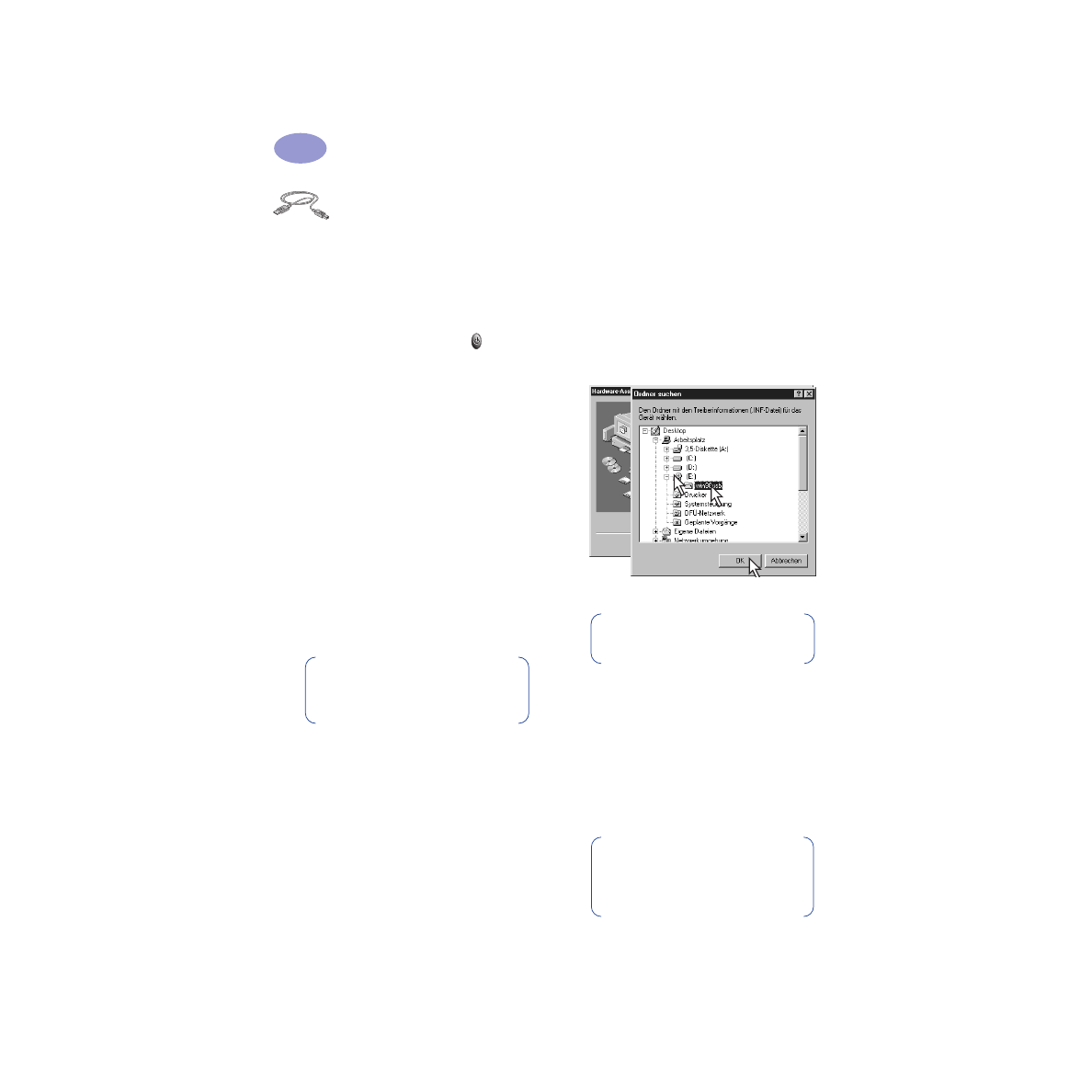
Verwenden eines USB-Kabels
(nur unter Windows 98)
1
Schließen Sie das Netzkabel an.
Schließen Sie das USB-Kabel noch
NICHT
an.
2
Legen Sie weißes Papier mit der Druckseite
nach unten ein.
3
Setzen Sie Druckkopfpatronen ein.
a
Drücken Sie den Netzschalter
, um den
Drucker einzuschalten.
b
Entfernen Sie die Klebestreifen von den
Patronen. Berühren Sie
KEINESFALLS
die
Kupferkontakte an den Druckkopfpatronen,
und entfernen Sie diese auch N
N
N
NIIIIC
C
C
CH
H
H
HTTT
T.
c
Öffnen Sie die obere Abdeckung, und
setzen Sie die Druckkopfpatronen ein.
d
Schließen Sie die Verriegelungen, und
schließen Sie die obere Abdeckung.
Daraufhin druckt der Drucker eine
Kalibrierungsseite.
4
Legen Sie die CD mit der Druckersoftware ein.
a
Schalten Sie den Computer ein, und
warten Sie, bis Windows 98 gestartet wird.
b
Legen Sie die CD mit der HP Druckersoftware
in Ihr CD-ROM-Laufwerk ein.
5
Schließen Sie das USB-Kabel an.
•
Sie können das Kabel an einen
beliebigen USB-Anschluß anschließen.
•
Wenn das Dialogfeld
Hardware-
Assistent
nach dem Anschließen des
USB-Kabels nicht angezeigt wird, finden
Sie weitere Informationen auf Seite 35.
•
Ein USB-Kabel, wie beispielsweise ein
USB-konformes Schnittstellenkabel von
HP (Teilenummer C6518A), muß separat
erworben werden.
6
Installieren Sie die USB-Software.
a
Klicken Sie auf
Weiter
.
b
Klicken Sie auf
Weiter
.
c
Aktivieren Sie das Kontrollkästchen
Pfad
angeben
, und klicken Sie auf
Durchsuchen
.
d
Doppelklicken Sie auf das CD-Symbol,
und klicken Sie dann auf den Ordner
win98usb
. Wählen Sie anschließend
OK
.
e
Klicken Sie auf
Weiter
.
f
Klicken Sie auf
Weiter
.
g
Klicken Sie auf
Fertig stellen
.
7
Installieren Sie die Drucker-Software.
a
Klicken Sie auf
Weiter
.
b
Gehen Sie gemäß den Anweisungen auf
dem Bildschirm vor, um Ihre
Druckersoftware zu installieren.
Hinweis:
Die Druckersoftware
wird erst gestartet, wenn Sie das
USB-Kabel angeschlossen haben.
1
3
2
Hinweis:
Der Laufwerksbuchstabe
kann auf Ihrem System anders lauten.
Hinweis:
Wenn bei der
Installation Probleme auftreten,
schlagen Sie auf den Seiten 33–35
in diesem Benutzerhandbuch nach.
51
Weitere Hinweise zu Ihrem Drucker
5